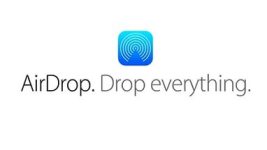
Vad är Airdrop, vad behövs för? Hur aktiverar jag och använder AirDrop på Mac och iOS på iPhone?
I den här artikeln kommer vi att prata om hur man använder AirDrop -funktionen.
Alternativet för luftdroppen har arbetat med Mac under mycket lång tid. Det låter dig överföra filer från PC till telefonen när du ansluter dem till en Wi-Fi. När en ny iOS 7 kom ut lades denna funktion till iPhones och iPads, men det var möjligt att överföra data endast mellan dem.
Med andra ord fungerade samma funktion separat på varje enhet. Men redan med frisläppandet av iOS 8 och iOS X Yosemite Airdrop har det varit universellt och nu kan det överföra filer mellan alla Apple -prylar.
- För att överföra data måste du först aktivera WiFi och Bluetooth. Klicka sedan på vilken fil som helst och dela den
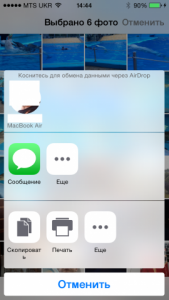
Använda luftfall på iPhone
- I din luftdroppe är alternativet "tillgängligt för alla". Det är aktiverat i kontrollcentret, som lanseras av svepen upp. När dokumentet tas emot kommer det att starta i rätt ansökan. Om du till exempel skickade en bild kommer den att börja i galleriet
- För att mash -data med MAC måste du klicka på filen och dela den med AirDrop
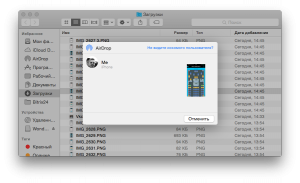
Filöverföring via luftfall
- Förresten, hastigheten för informationsöverföringen är ganska hög. Foton rör sig på ett ögonblick, stora videor på högst två minuter. Detta beror på en direkt anslutning från Wi-Fi
- Ibland hittar enheter inte varandra. För att lösa detta problem, ansluta bara till Bluetooth
Och i slutet måste jag säga om en annan överbyggnad som hjälper dig att skydda dig mot onödig data acceptans. Så att någon outsider inte skickar filer, aktivera alternativet "endast för kontakter". Det är placerat i systemkontrollcentret och på luften på Mac. Så du kommer att ge dig möjlighet att skicka data till dig bara till dina kontakter.
